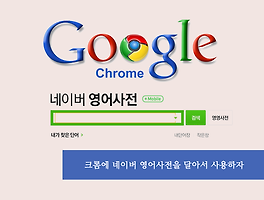[Photo By geerlingguy Edit By 반가로세로]
윈도우 XP나 윈도우7에서 파일복사를 하다보면 느린속도에 가슴이 오그라들고 남은시간도 들쑥날쑥하여 짜증이 무척 많이 난다. 그래서 File Copy에 괜찮은 무료 유틸리티가 없나 인터넷검색을 하다가 다른사람들은 다 쓰고 나만 모르는 유틸이 있었다. 바로 Teracopy 이다.
TERACOPY는 복사속도가 빨라 대용량 복사시에 탁월한 성능을 발휘한다. 작은파일을 복사할때는 잘 모르지만 디스크단위의 대용량 카피시에는 WINDOWS의 원래 복사기능으로는 속도도 느리지만 복사중의 정보가 거의 나타나지 않아 무척 답답하다.
TERACOPY는 복사중에도 여러가지 정보를 제공하며 많은 파일복사중에 일부파일을 뺄 수도 있고 일시 중시시킬 수도 있다. 남은 시간도 윈도우 만큼 들쭉날쭉한게 아니라 훨씬 정확하게 나온다. 일단 무료라서 부담없이 써볼수 있다는데 매력이 있다.
| 스크린샷 및 기본설명 |
설치후 실행하면 아래와 같은 화면이 나옵니다. 여기서 마우스 오른쪽버튼을 눌러서 설정메뉴로 들어갑니다.
설정메뉴 가운데 파일복사핸들러가 눌러져있는지 확인하고 나온다.
이제 사용법은 간단하다. 윈도우에서 CTRL+C 와 CTRL+V 를 쓰셨다면 그대로 하면되고, 해당파일이나 폴더 위에서 마우스 오른쪽버튼을 눌러서 복사를 하셨다면 아래 화면에 보이는 것처럼 Teracopy메뉴를 클릭한다
위 화면에서 Teracopy를 누르면 아래의 화면이 나온다. 바로 어디로 복사를 할 것인지 대상폴더를 찾는 것이다. 갖다붙일 폴더를 찾기위해서 찾아보기..를 클릭하여 선택하면 창이 뜨면서 대상폴더를 선택할 수 있게됩니다.
복사가 진행되면 아래와 같이 여러가지 정보들이 나옵니다. 이것 저것 눌러보시고 확인해보시면 금방 알 수 있을 겁니다.
아직 사용해보지 않으신 분들에게는 적극 추천합니다. 아래에 제작자의 다운로드를 링크했습니다.